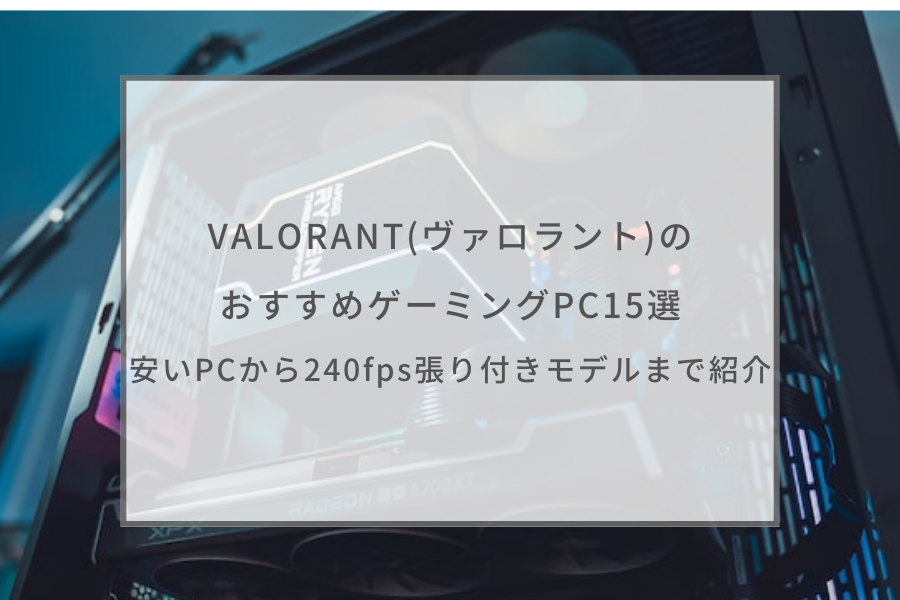ヴァロラントをプレイしたいけど、どのCPUやグラボが必要か迷ったことはありませんか。
自分のスタイルに合ったゲーミングPCを選ぶことが重要です。
初心者の方にはコスパのよい60fps対応のゲーミングPCがよく、シルバーランク以上を目指す人には144fps対応モデルが向いています。
大会や上位ランクを目指す方には240fps対応のハイエンドモデルを検討しましょう。
また、ヴァロラントは設定次第でfps向上も期待できるため、既存のPCでも改善できる可能性があります。
この記事を読むことで、過剰な性能を持つゲーミングPCを買わずに、自分好みの設定でヴァロラントを楽しむことができますので、参考にしてください。
>>すぐにヴァロラントのおすすめゲーミングPCをチェックしたい方はここをタップ
本記事は「コンテンツ制作ポリシー」に則って制作されています。
また、本記事にはプロモーションが含まれます。
- VALORANT(ヴァロラント)とは
- VALORANT(ヴァロラント)に必要なスペック
- VALORANT(ヴァロラント)fps 別必要スペック
- VALORANT(ヴァロラント)のゲーミングPCの選び方
- 【240fps】VALORANT(ヴァロラント)おすすめゲーミングPC5選
- 【144fps】VALORANT(ヴァロラント)おすすめゲーミングPC5選
- VALORANT(ヴァロラント)おすすめゲーミングノートPC5選
- VALORANT(ヴァロラント)で勝つためには周辺機器も大切
- VALORANT(ヴァロラント)おすすめゲーミングマウス3選
- VALORANT(ヴァロラント)おすすめゲーミングキーボード3選
- VALORANT(ヴァロラント)おすすめゲーミングモニター3選
- VALORANT(ヴァロラント)のfps向上に必要な設定
- VALORANT(ヴァロラント)に関するよくある質問
- まとめ
VALORANT(ヴァロラント)とは
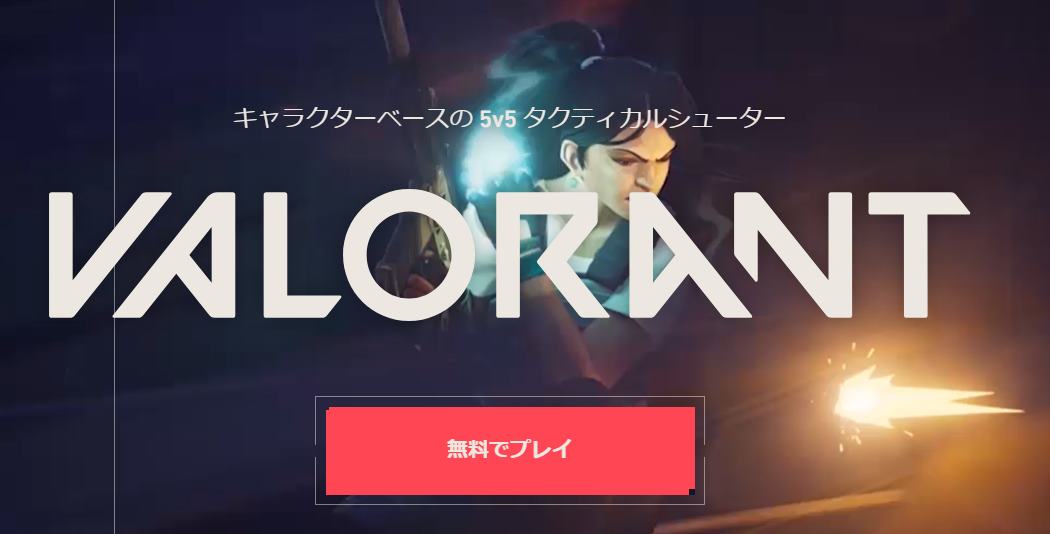
By: https://playvalorant.com/ja-jp/
VALORANT(ヴァロラント)は、RIOT GAMESが開発したオンライン対戦型のタクティカル・シューティングゲームです。
5対5の試合形式でプレイし、勝利条件は13ラウンド先取で、キャラクターごとに特殊能力があります。
ノートPCでもプレイ可能ですが、快適な体験のためには推奨スペックのデスクトップゲーミングPCがおすすめです。
公式サイトから無料でインストールし、チュートリアルや射撃訓練場で操作を習得しましょう。
大会や選手情報、パッチノート、武器スキン情報などはWEB上で確認できます。
VALORANT(ヴァロラント)に必要なスペック

公式サイトにでている最低スペックと推奨スペックをまとめました。
ヴァロラントは比較的軽い部類のゲームになっており、必要スペックもほかのゲームと比べると軽いです。
目安の数値になりますので、現在発売されているゲーミングPCであれば問題なくプレイできます。
中古PCや自作を考えている人は参考にして推奨スペック以上の物を購入するのがおすすめです。
最低スペック
公式では、30fpsを出せる目安として発表しているスペックです。
最低限動作する目安なため、こちらのスペックでは快適なプレイはできません。
ストレージは公式サイトに記載はないですが、ダウンロード量やアップデートを考慮した容量になっています。
| OS | Windos10 OSビルド17134以上/Windows11 |
|---|---|
| CPU | Intel Core2 Duo E8400(Intel)/Athlon 200GE(AMD) |
| グラボ | Intel HD4000/Radeon R5 200 |
| メモリ | 4GB |
| ストレージ | SSD 200GB |
推奨スペック
推奨スペックは60fpsを出せる目安として発表をしています。
現行のゲーミングPCを購入すれば、問題ないスペックです。
設定次第では、快適にプレイ可能ですが、滑らかさは物足りないといえます。
| OS | Windos10 OSビルド17134以上/Windows11 |
|---|---|
| CPU | Intel i3-4150(Intel)/Ryzen 3 1200(AND) |
| グラボ | GeForce GT730/Radeon R7 240 |
| メモリ | 4GB |
| ストレージ | SSD 200GB |
VALORANT(ヴァロラント)fps 別必要スペック

ヴァロラントはFPSゲームです。
FPSゲームとは、一人称のシューティングゲームで、銃やナイフなどの武器を用いて戦います。
動きが多いゲームなため、fps(フレームレート)が重要なゲームです。
fpsは1秒間に何枚の静止画が映るかという単位で、大きい数字のほうが滑らかな動きが見られます。
滑らかな動きが見られるため、エイムが合わせやすかったり、反応速度が早くなったりします。
上位帯になりますと、1秒未満の差で勝敗が変わることも多いため、勝敗にこだわる人は高fpsをだせるゲーミングPCがおすすめです。
プロゲーマーも使用している144fpsと240fps張り付き可能なゲーミングPCを紹介します。
144fps 張り付きに必要スペック
ヴァロラントを144fpsでプレイするために必要なスペックです。
144fps張り付きプレイすることにより正確なエイムや相手の動きをしっかり見られるようになり、勝利に近づきます。
本格的にプレイをするには144fpsは最低限ほしいところです。
| CPU | Core i5-12400 /Ryzen 5 3600XT以上 |
|---|---|
| グラボ | GTX 1660 SUPER/Radeon RX 5600 XT 以上 |
| メモリ | 16GB |
| ストレージ | 500GB |
240fps 張り付きに必要なスペック
プロゲーマーも240fps張り付きでプレイしています。
ランカーなどアセンダント以上の上位帯を狙うのは240fps以上がおすすめです。
上位勢になってくると少しの差で変わってきます。
少しでもランクを上げたい人におすすめのスペックとなっています。
| CPU | Core i7-11700/ Ryzen 5 5600 以上 |
|---|---|
| グラボ | RTX 3060 Ti/Radeon RX 6700 以上 |
| メモリ | 16GB |
| ストレージ | 500GB |
VALORANT(ヴァロラント)のゲーミングPCの選び方

VALORANT(ヴァロラント)に最適なゲーミングPCを選ぶためのポイントを解説します。
何を重視するかで選び方が変わってきますので、自分に合った選び方を見つけましょう。
高fps張り付きで遊べるスペックで選ぶ
高ランクを目指してがっつりやり込みたい人は、高fps張り付きで遊べるスペックを重視して選びましょう。
対戦型シューターゲームでは、高fpsを維持するのが非常に重要になります。高fpsを出せるのも重要ですが、ここで最も大事なのは「維持」できることです。
人やオブジェクトが少ない場面で高fpsを出せても、乱戦時やオブジェクトが多めの場所でfpsが低下してしまっては戦績が安定しません。常に自分のパフォーマンスを最大限に発揮するためにも、高fpsを維持するのは非常に重要になります。
そのため、高fpsを維持できるように可能な限りスペックが高いゲーミングPCを選びましょう。
デザインを重視して選ぶ
顔出し配信などを考えている人はゲーミングPCのデザインを重視して選ぶ方法があります。
VALORANT(ヴァロラント)は非常に動作が軽いゲームですので、ある程度のスペックがあればそれなりのfpsを出せます。ハイエンド機は黒をベースとした武骨なデザインなものが多いため、おしゃれなゲーミングPCを画面内に収めて配信したい人にはあまり適していません。
しかし、ミドルクラスのゲーミングPCにはおしゃれなデザインのものが多く非常に配信映えします。ミドルクラスのモデルでもVALORANT(ヴァロラント)で問題なく高fpsを出せます。
そのため、顔出し配信などを考えている人は、ある程度のスペックを確保しつつおしゃれなデザインのゲーミングPCを選びましょう。
価格を重視して選ぶ
現在ゲーミングPCを持っていない人は、価格を重視してゲーミングPCを選ぶ方法があります。
現状VALORANT(ヴァロラント)はPCでしか遊べないため、ゲーミングPCが必須になります。ただ、ゲーミングPCは高価なため、気軽に購入できるようなものではありません。
ただ、先の項目でも解説したように、VALORANT(ヴァロラント)は動作が非常に軽いゲームですので価格の安いエントリーモデルでも十分プレイできます。
そのため、まずは価格の安いモデルでVALORANT(ヴァロラント)を楽しみながら、資金が貯まり次第スペックアップしていくという方法も取れます。
【240fps】VALORANT(ヴァロラント)おすすめゲーミングPC5選
ヴァロラントを240fps張り付き可能なおすすめゲーミングPCを厳選しました。
| メーカー | 商品名 | CPU | グラボ | メモリ | ストレージ |
|---|---|---|---|---|---|
| ドスパラ |  GALLERIA XA7C-R47 GALLERIA XA7C-R47 |
Core i7-14700F | GeForce RTX 4070 | 32GB | 1TB SSD NVMe |
| マウスコンピューター |  G-Tune DG-I7G7S G-Tune DG-I7G7S |
Core i7-14700F | GeForce RTX 4070 SUPER | 32GB | 1TB SSD NVMe |
| サイコム |  G-Master Velox II AMD Edition G-Master Velox II AMD Edition |
Ryzen 5 5600 | GeForce RTX 3060 | 16GB | 500GB SSD NVMe |
| フロンティア |  FRGAG-B760/4070TC/NTK FRGAG-B760/4070TC/NTK |
Core i7-14700F | GeForce RTX 4070 | 32GB | 1TB SSD NVMe |
| ツクモ |  G-GEAR GE7J-D242/B G-GEAR GE7J-D242/B |
Core i7-14700F | GeForce RTX 4070 | 32GB | 1TB SSD NVMe |
ドスパラ GALLERIA XA7C-R47

By: dospara.co.jp
- 高性能ながら手ごろな価格で購入できる
- CPUとグラボのバランスが非常に良い
- メモリやストレージ容量が十分
- PCケースのデザインが選べない
CPUにCore i7-14700F、グラボにRTX 4070を搭載しているハイエンドモデルです。
ドスパラで人気上位のモデルで、ストレージはSSD 1TB、メモリ32GBとなっています。
CPUとグラボのバランスが非常によく、高画質でも240fpsで張り付き可能です。
ガレリアシリーズお馴染みの静音まんぞくパックCPUクーラーになっており、快適にヴァロラントをプレイできます。
低画質では、300fps以上も可能なため、高リフレッシュレート対応のモニターがおすすめです。
| メーカー | ドスパラ |
|---|---|
| CPU | Core i7-14700F |
| グラボ | GeForce RTX 4070 |
| メモリ | 32GB |
| ストレージ | 1TB NVMe SSD |
マウスコンピューター G-Tune DG-I7G7S

By: mouse-jp.co.jp
- 高性能ながら手ごろな価格で購入できる
- ヴァロラントでは高画質でも240fps張り付き可能
- メモリやストレージ容量が十分
- PCケースのデザインが選べない
CPUにCore i7-14700F、グラボにRTX 4070 SUPERを搭載したハイスペックなゲーミングPCです。
高画質でも240fpsで張り付き可能なスペックで、低画質では、300fps以上も張り付けられます。
ストレージがSSD 1TBと十分な容量です。
ゲーム以外にも幅広い使い方ができるゲーミングPCといえます。
インターフェースがトップにあるのが特徴で、使い勝手もよいです。
ヴァロラントを快適にプレイできる条件が揃っています。
| メーカー | マウスコンピューター |
|---|---|
| CPU | Core i7-14700F |
| グラボ | GeForce RTX 4070 SUPER |
| メモリ | 32GB |
| ストレージ | 1TB NVMe SSD |
サイコム G-Master Velox II AMD Edition

By: sycom.co.jp
- 高性能ながら手ごろな価格で購入できる
- Ryzen搭載モデルなのでクリエイティブ作業にも向いている
- デザインがおしゃれ
- ストレージ容量が少ない
CPUにRyzen 5 5600、グラボにRTX 3060を搭載しているミドルスペックのゲーミングPCです。
高画質で240fpsを張り付けますが、負担の大きな設定にしてしまうと安定性に欠けます。
サイコムのG-Masterは、デザイン性に特徴があり、ゲーミングPCらしい仕上がりです。
RGBライティングで輝くPCでヴァロラントをプレイしたい人に向いています。
Ryzen搭載モデルなため、クリエイティブ作業にも向いており、さまざまな作業が可能です。
| メーカー | サイコム |
|---|---|
| CPU | Ryzen 5 5600 |
| グラボ | GeForce RTX 3060 |
| メモリ | 16GB |
| ストレージ | 500GB NVMe SSD |
フロンティア FRGAG-B760/4070TC/NTK

- エアフローが良好なPCケースを採用
- 最新世代のパーツを採用している
- 白と黒の2色からケースカラーが選べる
- PC内部が見えるタイプのケースではない
CPUにCore i7-14700F、グラボにRTX 4070を搭載しているハイスペックなゲーミングPCです。
白と黒のモデルになっており、パーツだけでなく、デザインも選べます。
ヴァロラントでは、高画質で240fps、中画質以下で300fpsも見込めるスペックです。
ストレージもSSD 1TBと十分な容量になっているため、動画編集などの作業にも向いています。
エアフローが非常によいPCケースになっているため、長時間ヴァロラントプレイが可能です。
| メーカー | フロンティア |
|---|---|
| CPU | Core i7-14700F |
| グラボ | GeForce RTX 4070 |
| メモリ | 32GB |
| ストレージ | 1TB NVMe SSD |
ツクモ G-GEAR GE7J-D242/B

By: tsukumo.co.jp
- コスパが非常に優れているモデル
- カスタマイズでさらに性能を上げられる
- スペックに対してメモリの容量が少なめ
- PCケースのデザインが選べない
CPUにCore i7-14700F、グラボにRTX 4070を搭載しているハイスペックモデルです。
搭載しているCore i7-14700FとRTX 4070のバランスがよく、高画質で240fps、中画質以下で300fps張り付けます。
メモリは32GB、ストレージはSSD 1TB搭載されています。十分なメモリ容量があるためVALORANTはもちろん、クリップの編集作業にも活躍します。
また、RTX 4060 Tiにすることで価格が5万円ほど下がるため、予算に合わせて構成を変更することもできます。
| メーカー | ツクモ |
|---|---|
| CPU | Core i7-14700F |
| グラボ | GeForce RTX 4070 |
| メモリ | 32GB |
| ストレージ | 1TB NVMe SSD |
【144fps】VALORANT(ヴァロラント)おすすめゲーミングPC5選
ヴァロラントで144fpsを張り付け可能なゲーミングPCからおすすめを厳選しました。
| メーカー | 商品名 | CPU | グラボ | メモリ | ストレージ |
|---|---|---|---|---|---|
| ドスパラ |  GALLERIA RM5C-R35 GALLERIA RM5C-R35 |
Core i5-14400F | GeForce RTX 3050 | 16GB | 500GB SSD NVMe |
| ドスパラ |  GALLERIA XA7C-R46 GALLERIA XA7C-R46 |
Core i7-14700F | GeForce RTX 4060 | 32GB | 1TB SSD NVMe |
| マウスコンピューター |  G-Tune DG-A5G60 G-Tune DG-A5G60 |
Ryzen 5 4500 | GeForce RTX 4060 | 16GB | 1TB SSD NVMe |
| フロンティア |  FRGKLB760M/SG2 FRGKLB760M/SG2 |
Intel Core i5-14400F | GeForce RTX 4060 | 16GB | 1TB SSD NVMe |
| ツクモ |  G-GEAR GA5J-C230B3/CP6 G-GEAR GA5J-C230B3/CP6 |
Core i5-13400F | GeForce RTX 4070 | 32GB | 1TB SSD NVMe |
ドスパラ GALLERIA RM5C-R35

By: dospara.co.jp
- 非常に安価で初心者におすすめのゲーミングPC
- フルHD環境であればさまざまなゲームを楽しめる性能
- ヴァロラントで144fps張り付きが可能
- 高解像度環境での使用には不向き
CPUにCore i5-14400F、グラボにRTX 3050を搭載しているゲーミングPCです。
高画質でも144fpsで張り付き可能なスペックになっています。
第14世代Intel Coreの性能が非常によいため、CPU依存の大きいヴァロラントでも安定的です。
メモリも16GBとValorantのプレイには十分なスペックを備えています。
一方で、ストレージ容量が500GBと少し心もとないため、ほかのゲームやクリップを保存したい方はストレージの増設をおすすめします。
安心できるメーカーで高fpsを出したいミドルレンジ向けのゲーミングPCです。
| メーカー | ドスパラ |
|---|---|
| CPU | Core i5-14400F |
| グラボ | GeForce RTX 3050 |
| メモリ | 16GB |
| ストレージ | 500GB NVMe SSD |
ドスパラ GALLERIA XA7C-R46

By: dospara.co.jp
- ゲーム配信も可能なスペック
- 最新世代のパーツを採用している
- ヴァロラントで144fps張り付きが可能
- PCのデザインが選べない
CPUにCore i7-14700F、グラボにRTX 4060を搭載しているゲーミングPCです。
高画質で144fps、中画質以下で240fpsも可能なスペックになっています。
第14世代Core i7を積んでいるため、設定次第では、高画質でも240fpsを期待できる性能です。
メモリ32GB、ストレージSSD 1TBと申し分ない容量になっており、非常に人気のモデル。
ヴァロラントを始め、ほかのゲームや作業も考えている人におすすめです。
| メーカー | ドスパラ |
|---|---|
| CPU | Core i7-14700F |
| グラボ | GeForce RTX 4060 |
| メモリ | 32GB |
| ストレージ | 1TB NVMe SSD |
マウスコンピューター G-Tune DG-A5G60

By: mouse-jp.co.jp
- コスパが非常に高いモデル
- Ryzen搭載モデルなのでクリエイティブ作業にも向いている
- カスタマイズでPC内部が見えるケースに変更可能
- 高解像度環境での使用には不向き
CPUにRyzen 5 4500、グラボにRTX 4060を搭載しているゲーミングPCです。
高画質でも144fpsで張り付き可能モデルで、Ryzenを採用しているため、コスパのよさが特徴。
メモリ16GB、ストレージ1TBと抑えた容量です。
Ryzenは、クリエイティブ作業にも向いています。
本体は黒いデザインになっており、ゲームだけでなく、普段使いや作業をしたい人におすすめです。
| メーカー | マウスコンピューター |
|---|---|
| CPU | Ryzen 5 4500 |
| グラボ | GeForce RTX 4060 |
| メモリ | 16GB |
| ストレージ | 1TB NVMe SSD |
フロンティア FRGKLB760M/SG2

- コスパが非常に高いモデル
- RTXシリーズのグラボを搭載しているミドルクラスモデル
- コンパクトなPCケースを採用しているので設置場所に融通が利く
- 高解像度環境での使用には不向き
- MicroATXのため拡張性は低い
コスパの高いミドルクラスモデルで、CPUはIntel Core i5-14400F、グラボはGeForce RTX 4060を搭載しています。
本機は比較的安価ながらRTXシリーズのグラボを搭載しているため、レイトレーシングやDLSS(グラボの負荷を抑えてfpsを向上させる機能)を利用できます。
メモリは16GB、ストレージは1TB搭載されています。標準的な容量であり、Valorantをプレイするには十分なスペックです。
PCケースは白と黒の2色からカラーが選べるコンパクトなケースを採用。サイドパネルがガラスになっており、コンパクトながらもPC内部のイルミネーションを楽しめるようになっています。
デスクの上に置けるサイズなので、デザインと相まってインテリアとして飾ることもできます。
コスパ重視で安定的にヴァロラントをプレイしたい人におすすめのゲーミングPCです。
| メーカー | フロンティア |
|---|---|
| CPU | Intel Core i5-14400F |
| グラボ | GeForce RTX 3050 |
| メモリ | 16GB |
| ストレージ | 512GB NVMe SSD |
ツクモ G-GEAR GA5J-C230B3/CP6

By: tsukumo.co.jp
- コスパが非常に高いモデル
- フルHD環境であれば重いゲームも楽しめる
- メンテナンス性に優れたPCケースを採用
- メモリに前世代のDDR4を採用している
LEDライティングがないため好みが分かれる
CPUにCore i5-13400F、グラボにRTX 4070 を搭載したゲーミングPCです。
高画質で144fps張り付き可能なスペックで、ヴァロラントだけでなくさまざまなゲームにも向いています。
メモリ32GB、ストレージ 1TBとゲーム以外の作業も可能な容量です。
メンテナンス性に優れているPCケースを採用しているため、カスタマイズを考えている人におすすめします。
ヴァロラントで144fps以上を目指すのにおすすめなゲーミングPCです。
| メーカー | ツクモ |
|---|---|
| CPU | Core i5-13400F |
| グラボ | GeForce RTX 4070 |
| メモリ | 32GB |
| ストレージ | 1TB NVMe SSD |
VALORANT(ヴァロラント)おすすめゲーミングノートPC5選
ヴァロラントを快適にプレイできるゲーミングノートPCを紹介します。
| メーカー | 商品名 | CPU | グラボ | メモリ | ストレージ |
|---|---|---|---|---|---|
| ドスパラ |  GALLERIA XL7C-R46 GALLERIA XL7C-R46 |
Core i7-13700H | GeForce RTX 4060 | 16GB | 1TB SSD NVMe |
| マウスコンピューター |  G-Tune E4-I7G60DB-B G-Tune E4-I7G60DB-B |
Core i7-12650H | GeForce RTX 4060 | 16GB | 500GB SSD NVMe |
| MSI |  Katana-15-B12VGK-039JP Katana-15-B12VGK-039JP |
Core i7-12650H | GeForce RTX 4070 | 16GB | 1TB SSD NVMe |
| GIGABYTE |  AORUS 16 BKF-73JP654SH AORUS 16 BKF-73JP654SH |
Core i7-13700H | GeForce RTX 4060 Laptop | 16GB | 1TB SSD |
| Lenovo |  Legion 5i Gen 9 – ルナグレー Legion 5i Gen 9 – ルナグレー |
Core i7-14650HX | GeForce RTX 4060 Laptop | 16GB | 1TB SSD NVMe |
ドスパラ GALLERIA XL7C-R46

By: dospara.co.jp
- コンパクトながら高性能なゲーミングノートPC
- 144Hz対応のディスプレイを搭載
- ビジネスでも使える落ち着いたデザイン
- 大きな画面のゲーミングノートPCが欲しい人には不向き
CPUにCore i7-13700H、グラボにRTX 4060を搭載したゲーミングノートPCです。
高画質でも144fpsで張り付け可能なスペックとなっています。
ディスプレイが15.6インチの144Hzまで対応しているため、中画質以下でも滑らかな動きです。
普段使いやビジネスでも使えるデザインとなっているので、ゲーム以外で使う人にもおすすめモデルといえます。
HDMIなどポートも豊富になっており、ディスプレイに繋いでヴァロラントを快適にプレイ可能です。
| メーカー | ドスパラ |
|---|---|
| CPU | Core i7-13700H |
| グラボ | GeForce RTX 4060 |
| メモリ | 16GB |
| ストレージ | 1TB NVMe SSD |
マウスコンピューター G-Tune E4-I7G60DB-B

By: mouse-jp.co.jp
- 144Hz対応のディスプレイを搭載
- Thunderbolt 4対応
- ロングバッテリーにより外でも長時間使える
- ストレージ容量が少なめ
CPUにCore i7-12650H、グラボにRTX 4060 Laptopを搭載したミドルスペックのゲーミングノートPCです。
メモリ16GB、ストレージ 500GBを搭載していますが、ストレージ容量が少ないためValorant以外のゲームもプレイしたい方は増設をおすすめします。
高画質でも144fpsで張り付き可能なスペックです。
ディスプレイは16型の144Hz対応になっており、滑らかな動きでヴァロラントをプレイできます。
また、Thunderbolt 4に対応したUSB-Type Cアダプターを備えているため、より大画面・高リフレッシュレートの外部ディスプレイでプレイする場合も簡単に接続することができます。
| メーカー | マウスコンピューター |
|---|---|
| CPU | Core i7-12650H |
| グラボ | GeForce RTX 4060 Laptop |
| メモリ | 16GB |
| ストレージ | 500GB Gen4 SSD |
MSI Katana-15-B12VGK-039JP

By: ark-pc.co.jp
- コンパクトながら高性能なゲーミングノートPC
- 144Hz対応のディスプレイを搭載
- 優れた冷却機構を搭載している
- 大きな画面で楽しみたい人には不向き
CPUにCore i7-12650H、グラボにRTX 4070 Laptopを搭載した最新モデルのゲーミングノートPCです。
メモリが16GB、ストレージはSSD 1TBとハイスペックでヴァロラントでは240fps張り付けます。
シェアヒートパイプを採用しており、冷却性が優秀です。
ディスプレイが15.6インチの144Hzリフレッシュレートに対応しているので、滑らかな表現でヴァロラントが楽しめます。
| メーカー | MSI |
|---|---|
| CPU | Core i7-12650H |
| グラボ | GeForce RTX 4070 Laptop |
| メモリ | 16GB |
| ストレージ | 1TB NVMe SSD |
GIGABYTE AORUS 16 BKF-73JP654SH

By: ark-pc.co.jp
- コスパが非常に高いモデル
- 240Hz対応のWQXGAディスプレイを搭載
- USB-Cで充電ができる
- 2.25kgとやや重いため高頻度な持ち運びには不向き
CPUに Core i7-13700H、グラボにNVIDIA RTX 4060_Laptopを採用しているゲーミングノートPCです。
メモリ16GB、ストレージ 1TBになっており、十分にヴァロラントを楽しめるスペックといえます。
ゲーミングと制作向け両方で使用できるように設計しているため、デスクトップクオリティを再現するためにゲーミングノートPCの限界を極限まで高めているのが特徴です。
キーボードは個別にバックライトが光るように設定が可能であり、個人の好みやその時の気分に合わせて選択できます。
| メーカー | Razer |
|---|---|
| CPU | Core i7-13700H |
| グラボ | GeForce RTX 4060 Laptop |
| メモリ | 16GB |
| ストレージ | 1TB SSD |
Lenovo Legion 5i Gen 9 – ルナグレー

By: lenovo.com
- ゲームプレイ以外にも編集や録画が可能
- 165Hz対応のWQXGAディスプレイを搭載
- 電力効率が高く長時間稼働が可能
- メモリの容量が少なめ
デスクトップ並みのゲーム環境を提供するため最新のIntel第14世代CPUを搭載し、画期的なパフォーマンスと効率を獲得してゲームプレイ以外にも編集や録画なども可能にしました。
長時間の稼働ができるように独自の冷却システム「Legion ColdFront Hyper」を備えており、高い排熱処理をこなしながら、静かな音で高いパフォーマンスを発揮できます。
165Hzのリフレッシュレートで画面の動きが激しいヴァロラントも問題なくプレイできるため、スマートにゲームを遊びたいと考えている方におすすめです。
| メーカー | Lenovo |
|---|---|
| CPU | Core i7-14650HX |
| グラボ | GeForce RTX 4060 Laptop |
| メモリ | 16GB |
| ストレージ | 1TB NVMe SSD |
ほかにも詳しいゲーミングPCについて知りたい方がいれば、【コスパ最強】安いゲーミングノートPCのおすすめ10選!選び方もあわせて解説を参考にしてみてください。
VALORANT(ヴァロラント)で勝つためには周辺機器も大切

VALORANT(ヴァロラント)で勝つためには周辺機器も大切になりますが、理由としてはFPSゲームでは一瞬の判断能力が結果を左右するためです。
例えばゲーミングマウスでは少しでも反応速度が速い方がエイムを合わせやすかったり、一人ひとりの好みやプレイスタイルに合わせてゲーミングキーボードを選んだりしなければいけません。
実際にプロゲーマーは周辺機器についてもこだわって選んでいる選手も多いため、自分に合っているゲーミングデバイスを選択するのは大切です。
ほかにもゲーミングモニターのリフレッシュレートについてこだわる必要が挙げられ、リフレッシュレートが遅いと反応が遅れてしまうケースも十分に考えられます。
VALORANT(ヴァロラント)おすすめゲーミングマウス3選
FPSのゲーミングマウスは視点変更やエイムを合わせるのに必要であるため、握りやすさや反応速度については非常に重要です。
ほかにもショートカットキー設定の数やゲーミングマウスの重量も判断基準になり、どのようなタイプが合っているかは人によって違います。
VALORANT(ヴァロラント)おすすめゲーミングマウスとして、以下の3つを紹介するので参考にしてみてください。
- Logicool G Pro Wireless
- Razer Viper Ultimate
- HyperX Pulsefire Haste
Logicool G Pro Wireless

By: amazon.co.jp
- プロゲーマーと共同開発された軽くて使いやすいマウス
- 遅延がほとんどないLIGHTSPEEDワイヤレスを採用
- 最大60時間連続稼働できる
- ユーティリティソフトの使い勝手が悪い
Logicool G Pro Wirelessはプロゲーマーと協力しながら開発されたゲーミングマウスであり、超軽量設定で長時間継続使用しても手が疲れません。
50人以上のプロゲーマーの協力を得ながら2年の歳月をかけて圧倒的なパフォーマンスを発揮して、プログラム可能な4から8個のサイドボタン設定で好みに合わせながら効率的なゲームプレイができます。
ハイレベルなゲームプレイをサポートするためにワイヤレスでも反応速度が高く、シンプルでありながら耐久性や信頼性・制度すべてにおいて高いレベルです。
最高のパフォーマンスを発揮するために最先端テクノロジーを採用しており、すべてのゲーマーが安心して使用できるように設計されています。
Razer Viper Ultimate

By: amazon.co.jp
- 99.6%と高い追従性を持つセンサーを搭載
- 左右非対称のデザインなので右手で扱いやすい
- 最大70時間連続稼働できる
- 左手でマウスを扱う人には不向き
Razer Viper Ultimateは左右対称デザインの軽量ゲーミングマウスで、センサーは99.6%の精度で高い追従性を持っているのが特徴です。
ゲーミングマウスのセンサーが高性能であればあるほど、安定して操作ができるような巧みな戦術の展開をサポートしています。
一般的にはワイヤレス干渉が発生しやすいような場所でも安定した通信ができるため、ゲーミングPCとのワイヤレス通信も問題ありません。
ワイヤレス電力効率を高める設計で最大70時間のバッテリー持続時間が特徴であり、1週間に1回最大充電すると毎日10時間のゲームプレイにも耐えられます。
充電効率も優れているため、10分間の充電で5時間の使用が可能です。
HyperX Pulsefire Haste

By: amazon.co.jp
- 極限まで肉抜きされた超軽量マウス
- ハニカム構造で肉抜きされていても耐久性が高い
- ホコリに強い防塵スイッチを採用
- 見た目は好き嫌いが分かれる
HyperX Pulsefire Hasteは本格的にゲームに取り組んでいるプレイヤーから特に高い評価を得ていて、余計な重量を削ぎ落して手にかかる負担を大きく抑えています。
オープンメッシュを採用しているので通気性とエアフローにも優れており、同時に軽量化にも大きな軽量化に貢献しているデザインです。
また、オープンメッシュのデザインはどうしてもマウス内にホコリや塵などが入り込んでしまいますが、スイッチには操作ミスや反応ミスが起きないように防塵マイクロスイッチ・防塵被膜が施されています。
さらに高い精度でコントロールしたいと考えている方に向けてグリップテープも付属されていて、マウスの側面と左右のマウスボタン用です。
FPS向けのゲーミングマウスについて詳しく知りたい方がいれば、FPS向けおすすめゲーミングマウス15選|プロゲーマーも愛用する人気モデルを参考にしてみてください。
VALORANT(ヴァロラント)おすすめゲーミングキーボード3選
ゲーミングキーボードは移動などの操作に使用するため、自分に合っているかどうかでキャラクターコントロール精度が大きく変わります。
一つひとつのキーボードで大きさやキーの打感も変わるので、深い打感を好む人もいれば浅い打感を好む人もいるなどさまざまです。
VALORANT(ヴァロラント)おすすめゲーミングキーボードとして、以下の3つを紹介するので参考にしてみてください。
-
- Logicool PRO キーボード
- Razer BLACKWIDOW V3
- CORSAIR K70 RGB TKL CHAMPION MX Cherry MX Speed
Logicool PRO キーボード

By: amazon.co.jp
- 赤、青、茶軸の中から好みのものを選べる
- テンキーレスなのでマウスで使えるスペースが大きくなる
- 滑り止めのラバーフィートがついている
- テンキーをよく使う人だと使いにくい
マウス移動させるスペースを大きく確保するためにコンパクトデザインになっており、テンキーレスで全体の大きさもかなり抑えられていて大会出場の際には楽に持ち運べる携帯性も魅力です。
FPSゲームを始めとしたゲームタイトルをプレイしているとキーボードがずれてしまうケースもありますが、対策として滑り止めのラバーフィートと3ステップの角度調整を搭載しています。
ゲーミングキーボードの打感について変えたいと考えた場合には、別売りされているスイッチを購入して入れ替えも可能です。
プロレベルのパフォーマンスを発揮できるゲーミングキーボードであるため、カジュアルゲーマーからプロゲーマーまでおすすめの1台といえます。
Razer BLACKWIDOW V3

By: amazon.co.jp
- Razer独自のイエローメカニカルスイッチで軽快な打鍵感
- 長時間ゲームプレイしても疲れにくいリストサポート付き
- メディアに素早くアクセスできるコントローラーがついている
- マクロなどを活用したい人には不向き
Razer BLACKWIDOW V3はイエローメカニカルスイッチを採用して静音でスムーズな操作ができて、キーキャップは厚みを持って作られているのでコンスタントな酷使にも耐えられるほど強度が高いです。
長時間ゲームプレイしても疲れにくいようにリストサポートがあって、手首に継続的にかかる圧力を和らげる設計になっています。
ダイナミックな反応によってゲームへの没入感を高めてくれるのに加えて、ゲームプレイ中の反応速度へのストレスも感じません。
ケーブルが邪魔にならないように収納できる溝もあるので、どの方向にも引き出せるように細かい部分までゲーマーが安心して使用できるように考えられています。
CORSAIR K100 RGB CH-912A014-JP

By: amazon.co.jp
- 銀軸なのでキーの反応速度が速い
- 高耐久なアルミフレームを採用
- 試合中の誤爆を防ぐマクロ無効モードを搭載
- テンキーをよく使う人だと使いにくい
CORSAIR K100 RGBは応答速度約0.5msの超高速な入力処理を行うことができる「超高速AXONテクノロジー」を搭載した最新ゲーミングキーボードで、試合で勝つために必要なすべてを盛り込んでいるのが魅力です。
CORSAIRは競技用グレードのゲーミングキーボードとしてこれまでも数多くの大会で使用された実績を持っており、そのノウハウを詰め込んだゲーミングキーボードです。
テンキーレスのポータブル仕様でありながらアルミフレームで高耐久を誇っています。
キーにはアクチュエーションポイントが1.2mmと浅いシルバー軸が採用されていて繊細な反応を好む人にはおすすめといえ、自分自身の判断能力についてこれるゲーミングキーボードです。
また、6つのマクロキーを備えており、好みのキーや操作を設定することでより快適にプレイすることができる工夫もなされています。
FPS向けのゲーミングキーボードについて詳しく知りたい方がいれば、【2023年】ゲーミングキーボード のおすすめ10選!おすすめのメーカーや選び方をご紹介を参考にしてみてください。
VALORANT(ヴァロラント)おすすめゲーミングモニター3選
ゲーミングモニターはゲーム画面を映し出すため快適なゲームプレイには重要であり、リフレッシュレートについてはこだわって選ばなければいけません。
どれだけゲーミングPCが高スペックで高い解像度を提供できるとしても、ゲーミングモニターが十分なスペックを持っていないと発揮が難しいです。
VALORANT(ヴァロラント)おすすめゲーミングモニターとして、以下の3つを紹介するので参考にしてみてください。
- ASUS TUF Gaming ゲーミングモニター VG259QR
- BenQ MOBIUZ ゲーミングモニター EX3410R
- MSI Optix ゲーミングモニター G24C4
ASUS TUF Gaming ゲーミングモニター VG249Q1A-J

By: amazon.co.jp
- IPSパネルを採用した165Hz対応のディスプレイ
- レティクルやカウントダウンタイマーなどを表示できる便利機能を搭載
- 暗い場面でも見やすくなる「Shadow Boost」を搭載
- 165Hzは高fpsで楽しみたい人には物足りない
ASUS TUF Gaming ゲーミングモニター VG249Q1A-Jは165Hzの高速リフレッシュレートと高画質IPSパネルを搭載しており、素早い反応で満足できるゲームプレイを提供しています。
ゲームに特化した機能であるGamePlusを搭載しているのが特徴として挙げられ、画面上に照準を表示してFPSゲームなどをさらに楽しめたり、タイマーモードでは画面上にカウントダウンタイマーの表示が可能です。
ASUS独自の「Shadow Boost」 テクノロジーは暗いシーンでも細かい部分まで見えるため、画面全体の表示を改善させて暗い場所に隠れている相手も見つけやすくなります。
BenQ MOBIUZ ゲーミングモニター EX3410R

By: amazon.co.jp
- ウルトラワイドの湾曲モニター
- 144Hz対応なので滑らかな映像を楽しめる
- 画面ポジションの調整がしやすい
- 144fpsで楽しむにはそれなりのスペックのゲーミングPCが必要になる
BenQ MOBIUZ ゲーミングモニター EX3410Rはウルトラワイド湾曲ゲーミングモニターとして、144Hzのリフレッシュレートで高いレベルでのゲーム体験が可能です。
ウルトラワイド湾曲ゲーミングモニターは圧倒的な映像体験ができるため、ゲームの世界を余すことなく隅々まで鮮明に映し出します。
一人ひとりが使いやすいように快適な画面ポジションに簡単調整に対応しており、左右15°・高さ調整10cmの範囲で自由に決められるのも魅力です。
BenQ独自のHDRi技術で優れた色彩表現・コントラスト・デティールまで再現して、幅広いゲームタイトルを楽しめるゲーミングモニターといえます。
MSI ゲーミングモニター G24C4 E2

By: amazon.co.jp
- フルHDの湾曲モニター
- 180Hz対応なので、高fpsでゲームを楽しみたい人に最適
- 目の疲れを軽減するブルーライトカット機能が搭載されている
- フルHDの湾曲モニターは好みが分かれる
MSI ゲーミングモニター G24C4 E2は湾曲パネル搭載のゲーミングモニターであり、少ない視線移動で画面全体が把握できるのが特徴です。
長時間のゲームプレイでも疲労を感じにくいように画面のちらつきを抑えられる機能があるのに加えて、モニターが発するブルーライトの総量を減らす機能も搭載されています。
最大リフレッシュレート180Hzまで対応しており、動きの激しいFPSゲームやアクションゲームでも滑らかで残像感を感じないクリアな映像が楽しめ、ストレスフリーなゲーム環境を提供が可能です。
見えにくいシーンや眩しすぎるシーンでもライトの光を調整して、画面全愛を見やすくサポートしています。
プレイヤーのパフォーマンスを発揮できるように、さまざまな工夫がされているのも特徴です。
VALORANT(ヴァロラント)のfps向上に必要な設定

ヴァロラントをプレイする際に、スペックがよいPCなのにfpsがイマイチという経験ありませんか。
ゲーム内設定やディスプレイの設定に制限がかかっている可能性があります。
設定を見直すだけで、高fpsでプレイができる可能性もあるため、見直したことのない人は必見です。
効率よく、fpsを向上させ、快適にヴァロラントをプレイしましょう。
ゲーム内のfps制限を解除する
ヴァロラントの初期設定では、fps制限が設けてあるため60fpsまでしかでません。
設定→グラフィック→一般の順番で開きますと60fpsに制限されているため、モニターのリフレッシュレートほどに変更しましょう。
60fps以上がでるようになり、ほかの設定も変更することでfps向上になります。
おすすめの設定は
| マルチスレッドレンダリング | オン |
|---|---|
| マテリアル | 低 |
| テクスチャー | 低 |
| UI | 低 |
| ビネット | オフ |
| Vsync | オフ |
| ディストーション | オフ |
| キャストシャドウ | オフ |
fps重視の設定になっています。
モニターのリフレッシュレート設定
モニターのリフレッシュレートも初期値は60Hzになっているメーカーが多いです。
接続しただけでは、60fpsまでしかなく、滑らかではありません。
モニターの設定はWindows上から変更します。
ディスプレイ設定→ディスプレイの詳細設定→ディスプレイのアダプターのプロパティを表示し、モニタータブからリフレッシュレートの変更が可能です。
簡単な設定ですが、見逃している人が多い設定といえます。
NVIDIA設定
NVIDIAの設定を変更することでfps向上の期待ができます。
NVIDIAのコントロールパネルの3D設定管理から設定変更が可能です。
プログラム設定ではゲーム別に変更ができるため、ヴァロラント以外のゲームをプレイしている人にも推奨します。
おすすめの設定は以下です。
| OpenGLレンダリングGPU | メイングラボを選択 |
|---|---|
| アンチエイリアシング‐FXAA | オフ |
| アンチエイリアシング‐ガンマ修正 | オフ |
| テクスチャフィルタリング‐クオリティ | ハイパフォーマンス |
| テクスチャフィルタリング‐ネガティブLODバイアス | 許可 |
| 低遅延モード | ウルトラ |
| 垂直同期(Vsync) | オフ |
| 最大フレームレート | オフ |
| 電源管理モード | パフォーマンス最大化を優先 |
向上が期待できる項目を抜粋しました。
VALORANT(ヴァロラント)に関するよくある質問

ヴァロラントを快適にプレイする際に発生する疑問をまとめました。
これからヴァロラントをプレイしたい人から既にプレイしている人まで、気になる質問を3つ記載しましたので、参考にしてください。
VALORANT(ヴァロラント)はグラボなしでも遊べる?
VALORANTは低スペックPCでもプレイ可能な軽量なゲームですが、同時に非常に競技性が高く、0.01秒の勝負が求められるゲームでもあります。
そのため、グラボのないPCでは、fpsや反応速度などで性能の差が大きいです。
ただし、グラボがなくてもプレイできることは分かっています。
本当に快適なプレイをするにはやはりグラボが必要です。
既にデスクトップPCを所持している人は、グラボだけを新しく搭載するのも選択のひとつといえます。
VALORANT(ヴァロラント)をプレイするのに自作PCでも大丈夫?
自作PCでもVALORANTをプレイするには十分です。
VALORANTは比較的軽いゲームであり、低スペックのPCでも動作します。
必要最低限のスペックを満たしていれば、自作PCでも問題なく快適にプレイ可能です。
もちろん、高性能のパーツを使ったPCであればより高fpsでプレイできます。
自分の予算やプレイスタイルに合わせて、自作PCを構築してVALORANTを楽しんでください。
>>すぐに自作PCパーツのおすすめをチェックしたい方はここをタップ
VALORANT(ヴァロラント)をプレイできれば、ほかのFPSゲームもスペックは足りる?
VALORANT(ヴァロラント)をプレイできれば、ほかのFPSゲームもスペックは足りるケースが多いといえます。
ただし、実際にはどれくらいのグラフィックでゲームプレイするかに加えて、ゲームプレイしながらゲーム配信をしたいなら高いスペックが要求される点は注意しましょう。
VALORANT(ヴァロラント)はFPSゲームのなかでも要求スペックが比較的低い部類に当たりますが、近年販売されているゲーミングPCは多くのタイトルからの要求スペックを満たしていることが多いです。
具体的にほかのFPSゲームで求められているスペックについて気になる方がいれば、【2023年】ゲーミングPCのスペックの目安と選び方を解説! 確認方法やゲームを軽くする方法もを参考にしてみてください。
VALORANT(ヴァロラント)をプレイする時はノートPCとデスクトップPCどっちがおすすめ?
VALORANT(ヴァロラント)をプレイする時はノートPCとデスクトップPCどっちがおすすめかですが、基本的にはデスクトップPCの方がカスタマイズ性や周辺機器の充実度などが高いです。
どうしてもノートPCではディスプレイやキーボードが固定されているため、使いにくさを感じて変えたくてもなかなか変えられません。
HDMIケーブルなどでつなげばゲーミングモニターやゲーミングキーボードも使用できますが、それなら最初からコスパに優れているデスクトップPCを選択したほうがいいです。
ゲーミングPCを購入した後にVALORANT(ヴァロラント)だけをプレイするケースはほとんどなく、ほかにもさまざまなゲームタイトルで遊ぶと考えるならデスクトップPCを選んでおきましょう。
まとめ

ヴァロラントを快適にプレイできるゲーミングPCを紹介しました。
比較的軽いとされているヴァロラントですが、間違ったスペックを選んでしまうとスペックの割には高fpsがでないということもあります。
ヴァロラントはCPU依存が大きいゲームと言われていますので、CPUとグラボのバランスが重要です。
ゲーム内外の設定も重要になっており、しっかり設定していないとスペック以下のfpsでプレイし続けることになります。
ヴァロラントをプレイするためのゲーミングPCには何を重視するかによって選び方が変わるため、こちらの記事を参考に失敗しない選択をしましょう。